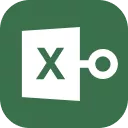职场人必备:Excel 数据核对 6 大实用方法,轻松定位差异与重复数据
目录
在日常工作中,我们经常需要比较两个Excel表格的数据是否一致。无论是核对月度报表、盘点库存、比对员工名单,还是检查数据迁移后的准确性,手动逐行逐列“找不同”不仅效率低下,而且极易出错。
幸运的是,Excel提供了多种强大而高效的方法来应对这一挑战。本文将从简单到复杂,介绍5种最实用的数据核对技巧,助你成为数据分析高手。

一、使用快捷键
选中需要对比的两列数据,按下 “Ctrl+\” 组合键,此时不同的数据会被选中,接着可以为选中的单元格填充颜色,以便更清晰地查看差异。
二、利用 IF 函数
在空白列中输入公式 “=IF (A1=B1,"相同","不同")”(假设 A 列和 B 列是要对比的列),然后向下拖动填充柄应用于整列。该公式会逐行比较 A 列和 B 列的数据,相同则显示 “相同”,不同则显示 “不同”。
三、运用条件格式
选中包含两列数据的区域,点击 “开始” 选项卡中的 “条件格式”,选择 “新建规则”。在 “新建格式规则” 对话框中,选择 “使用公式确定要设置格式的单元格”,输入公式如 “=A1<>B1”,然后点击 “格式” 设置高亮显示差异的颜色,设置好后,不同的数据将以设定的颜色高亮显示。

四、采用合并计算
若要对比两个表格中同一物品的某一数据是否一致,可先选取一个空白单元格,然后在 “数据” 选项卡中点击 “合并计算”。在打开的窗口里,“函数” 可选择 “标准偏差”,接着分别选取两个表格中要对比的数据区域并添加到 “所有引用位置”,标签位置选择 “最左列”,点击 “确定” 后,差异表会生成,其中显示为 0 的表示无差异,非 0 的行即是有差异的数据行。
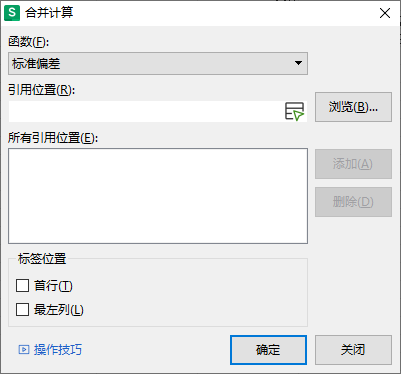
五、使用高级筛选
选中第一个表,点击 “数据” 选项卡中的 “高级”。在弹出的窗口中,“列表区域” 选择第一个表所在单元格,“条件区域” 选择第二个表,然后单击 “确定”。给表格填充背景颜色,再点击 “开始” 选项卡下的 “编辑”-“排序和筛选”-“清除”,两表有差异的地方就会显示出来。此方法要求表头标题完全一致,否则无法核对完成。
六、借助 VLOOKUP 函数
假设表格 A 和表格 B,要在表格 A 中核对与表格 B 数据是否一致,可在表格 A 旁边添加一列,在新列的单元格中输入公式 “=IFERROR (VLOOKUP (A2, Sheet2!A:B, 2, FALSE), "Not Found")”(假设 ID 在 A 列,要核对的数据在 B 列,且表格 B 在 Sheet2),然后向下拖动填充柄应用于整列。若显示 “Not Found”,则表示两个表格中对应的数据不一致。
掌握这些方法后,无论是日常简单核对,还是复杂的多表对比,都能轻松应对,但如果在使用中发现无法这些方法来编辑操作,那可能是因为Excel表格设置了编辑限制导致的,这时我们只要单击审阅,撤销Excel编辑限制保护即可,但如果忘记密码,则可以借助PassFab for Excel工具来一键移除Excel编辑限制。